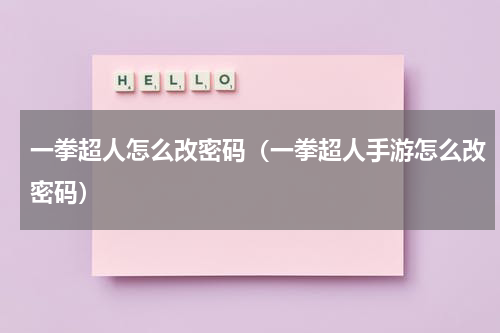删除Excel表格中的空行有很多种方法,可以选取表格中的一列,筛选或定位空值后删除空行。如下图所示表中含有很多空格,要求删除整行全为空格的行,如第6、7行。因为整行为空才删除,所以筛选定位全失效。几个快捷键轻松搞定全选表格后按Ctrl\,可以选中非空行。按Ctrl9隐藏选中的行,只剩下空行再次选中表格,按Ctrl;定位可见行,再删除行取消隐藏后,删除空行完成!因领取人数太多,不能及时回复,请大家耐心等待。。。。

删除Excel表格中的空行有很多种方法,可以选取表格中的一列,筛选或定位空值后删除空行。但今天让同学们看一个表,这些方法全不行了。
如下图所示表中含有很多空格,要求删除整行全为空格的行,如第6、7行。
因为整行为空才删除,所以筛选定位全失效。怎么办?
其实很简单!几个快捷键轻松搞定
全选表格后按Ctrl\ (也可以定位 - 定位条件 - 行差异单元格),可以选中非空行。
按Ctrl 9隐藏选中的行,只剩下空行
再次选中表格,按Ctrl; 定位可见行,再删除行
取消隐藏后,删除空行完成!
当然你也可以用辅助列公式完成,在旁边列输入并向下复制公式
=counta(a1:g1)
公式的结果是整行为空的返回零,否则会返回大于0的数字。然后筛选值为0的行删除即可。
本文来源:Excel精英培训。
在这里相信有许多想要学习会计的同学,大家可以关注小编头条号,
下方评区留言:想要学习,并收藏本文;
私信小编:学习
即可领取一整套系统的会计学习资料!还可以免费试学会计课程15天!
因领取人数太多,不能及时回复,请大家耐心等待。。。。